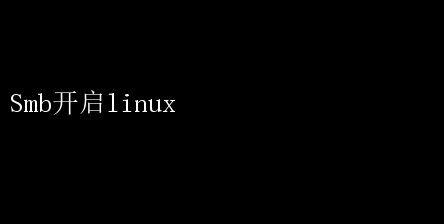
無論是企業(yè)內(nèi)部的數(shù)據(jù)流通,還是家庭網(wǎng)絡(luò)中的資源共享,一個穩(wěn)定、高效且安全的文件共享協(xié)議都顯得尤為重要
在眾多文件共享協(xié)議中,SMB(Server Message Block)協(xié)議憑借其跨平臺兼容性和易用性,成為了眾多用戶首選的解決方案
本文將深入探討如何在Linux系統(tǒng)中開啟SMB服務(wù),以及如何通過配置與優(yōu)化,構(gòu)建一個高效、安全的文件共享平臺
一、SMB協(xié)議簡介 SMB(Server Message Block)協(xié)議,最初由微軟開發(fā),用于在網(wǎng)絡(luò)上的計算機之間共享文件和打印機等資源
隨著技術(shù)的發(fā)展,SMB協(xié)議逐漸標準化,成為了一種廣泛支持的協(xié)議,不僅可以在Windows系統(tǒng)之間實現(xiàn)無縫共享,還能與Linux、macOS等操作系統(tǒng)兼容
其最新版本SMB 3.x更是加入了諸如加密傳輸、多通道通信等高級特性,極大地提升了安全性和性能
二、在Linux上開啟SMB服務(wù) 在Linux系統(tǒng)中,開啟SMB服務(wù)通常依賴于Samba套件
Samba是一個開源的SMB/CIFS服務(wù)器和客戶端軟件,允許Linux系統(tǒng)與Windows系統(tǒng)以及其他支持SMB協(xié)議的設(shè)備進行文件共享和打印服務(wù)
2.1 安裝Samba 首先,需要根據(jù)所使用的Linux發(fā)行版安裝Samba
以Ubuntu為例,可以通過以下命令安裝: sudo apt update sudo apt install samba samba-common-bin 對于CentOS或Fedora,則使用以下命令: sudo yum install samba samba-client 2.2 配置Samba 安裝完成后,需要編輯Samba的主配置文件`/etc/samba/smb.conf`
該文件定義了共享資源的訪問權(quán)限、用戶驗證等信息
一個基本的共享配置示例如下: 【global】 workgroup = WORKGROUP security = user passdb backend = tdbsam map to guest = bad user 【shared】 path = /srv/samba/shared browseable = yes writable = yes guest ok = no valid users = yourusername - `【global】`部分設(shè)置了Samba的全局配置,包括工作組名稱、安全級別(user表示使用Samba自己的用戶數(shù)據(jù)庫進行身份驗證)、密碼數(shù)據(jù)庫后端(tdbsam)以及將未驗證用戶映射為guest用戶的策略
- `【shared】`部分定義了一個名為`shared`的共享目錄,指定了共享路徑、是否允許瀏覽、是否可寫、是否允許guest訪問以及有效的用戶列表
2.3 創(chuàng)建共享目錄并設(shè)置權(quán)限 接下來,創(chuàng)建配置文件中指定的共享目錄,并調(diào)整其權(quán)限,確保Samba服務(wù)有權(quán)限訪問該目錄: sudo mkdir -p /srv/samba/shared sudo chown nobody:nogroup /srv/samba/shared Samba默認使用nobody:nogroup作為運行用戶 sudo chmod 2775 /srv/samba/shared 設(shè)置目錄權(quán)限,允許寫入且繼承組權(quán)限 2.4 添加Samba用戶 使用`smbpasswd`命令為Samba添加用戶,并設(shè)置密碼: sudo smbpasswd -a yourusername 系統(tǒng)會提示輸入并確認用戶的Samba密碼
2.5 啟動并啟用Samba服務(wù) 最后,啟動Samba服務(wù),并設(shè)置其在系統(tǒng)啟動時自動運行: sudo systemctl start smbd sudo systemctl enable smbd 至此,Samba服務(wù)已經(jīng)在Linux系統(tǒng)上成功開啟,并配置了一個基本的共享目錄
三、優(yōu)化與安全加固 雖然Samba的基本配置已經(jīng)可以滿足基本的文件共享需求,但在實際應(yīng)用中,為了提升性能和安全性,還需要進行進一步的優(yōu)化與安全加固
3.1 性能優(yōu)化 - 使用異步I/O:在smb.conf中啟用`async io = yes`,可以減少磁盤I/O操作的延遲
- 調(diào)整緩存大小:根據(jù)服務(wù)器內(nèi)存情況,適當調(diào)整`socket options`中的TCP緩存大小,如`tcp nodelay = yes`和`socket options =TCP_NODELAYSO_RCVBUF=8192 SO_SNDBUF=8192`
- 啟用多通道:SMB 3.x支持多通道通信,可以在`smb.conf`中設(shè)置`min protocol = SMB3`來啟用該功能,提高傳輸效率
3.2 安全加固 - 啟用加